JVC KD-BT1: Використання Bluetooth ®-пристроїв
Використання Bluetooth ®-пристроїв: JVC KD-BT1
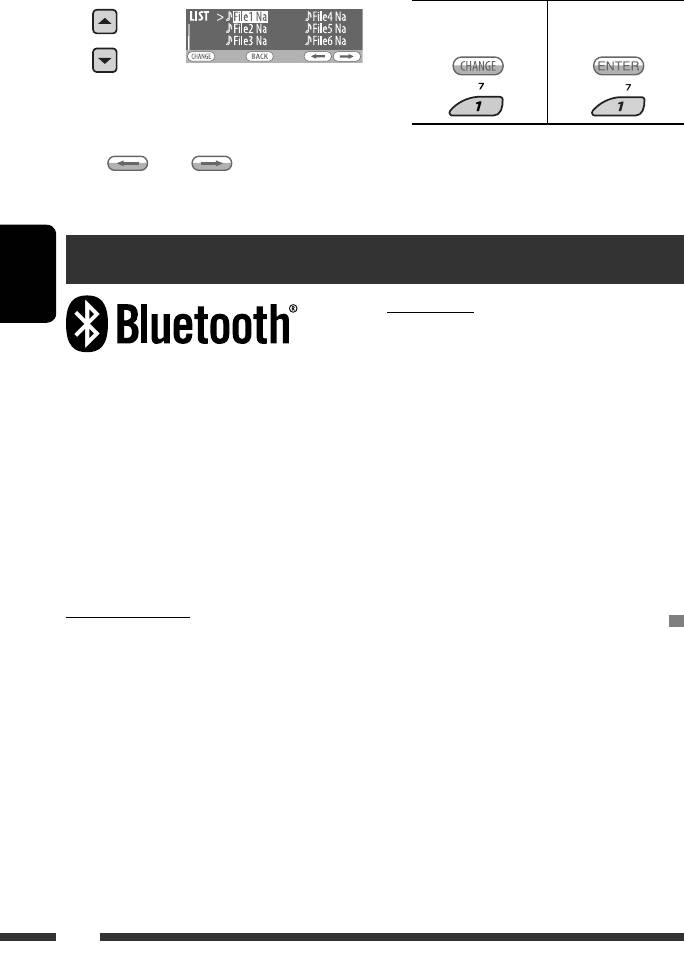
4 Виберіть пункт.
5 Зміна обраного пункту.
• Якщо обрано File
• Якщо обрано Folder
List (список файлів)
List (список папок)
Напр.: Якщо на кроці 3
обрано “File”
• Ви можете перейти до іншого списку,
• Список зникне і розпочнеться відтворення.
декілька раз натиснувши цифрові кнопки 5
( ) або 6 ( ).
Використання Bluetooth ®-пристроїв
УКРАЇНА
Можливості
При роботі з пристроєм можна використовувати
Bluetooth-пристрої наступним чином:
• Прийняття виклику
Bluetooth являє собою технологію бездротового
• Робити виклик—з телефонної книги, з
радіозв’язку на коротких відстанях для мобільних
журналу дзвінків (Redial/Missed Call/Received
пристроїв, наприклад, мобільних телефонів,
Call), власноруч набираючи номер, з пам’яті
портативних комп’ютерів та інших пристроїв.
запрограмованих номерів або з використанням
Пристрої з функцією bluetooth можуть бути з’єднані
голосових команд.
без кабелів і обмінюватися інформацією один з
• Приймати SMS (Служба коротких повідомлень)
одним.
• Відтворювати записи з Bluetooth-аудіопрогравача
• Серійний номер надруковано на етикетці, яка
розміщена на нижній поверхні пристрою.
• Зверніться також до інструкцій, що входять до
• Зверніться до списку країн (включено у комплект)
комплекту Bluetooth-пристрою.
де дозволяється використовувати функцію
• Для приєднання мікрофону звертайтеся також до
Bluetooth®.
інструкції зі встановлення та з’єднання.
Профіль Bluetooth
Реєстрація Bluetooth-пристрою
Пристрій підтримує наступні профілі Bluetooth:
HSP (Headset Profile) - робота з головними
При первинному підключенні Bluetooth-пристрою (
телефонами
“
Bluetooth Phone” - Bluetooth-телефон або
“
Bluetooth
HFP (Hands-Free Profile) - робота повною
Audio” - Bluetooth-аудіопристрій) до головного
гарнітурою
блоку, необхідно встановити між ними бездротове
A2DP (Advanced Audio Distribution Profile) -
з’єднання за допомогою меню Bluetooth.
розширені функції відтворення звуку
• Успішно встановлене з’єднання реєструється у
AVRCP (Audio/Video Remote Control Profile)
пам’яті блоку навіть після перезавантаження
дистанційне керування аудіовідеопристроями
пристрою. Всього може бути зареєстровано не
SPP (Serial Port Profile) - робота у режимі
більше п’яти таких пристроїв.
послідовного порту
• Водночас можна підключити не більше одного
OPP (Object Push Profile) - профіль переміщення
джерела кожного з типів (типу “Bluetooth Phone”
об’єктів
або “Bluetooth Audio”).
• Для використання функції Bluetooth у даному
пристрої, її треба спочатку ввімкнути.
16
UK16-23_KD-BT1[EE]f.indd 16UK16-23_KD-BT1[EE]f.indd 16 6/3/07 12:28:02 pm6/3/07 12:28:02 pm
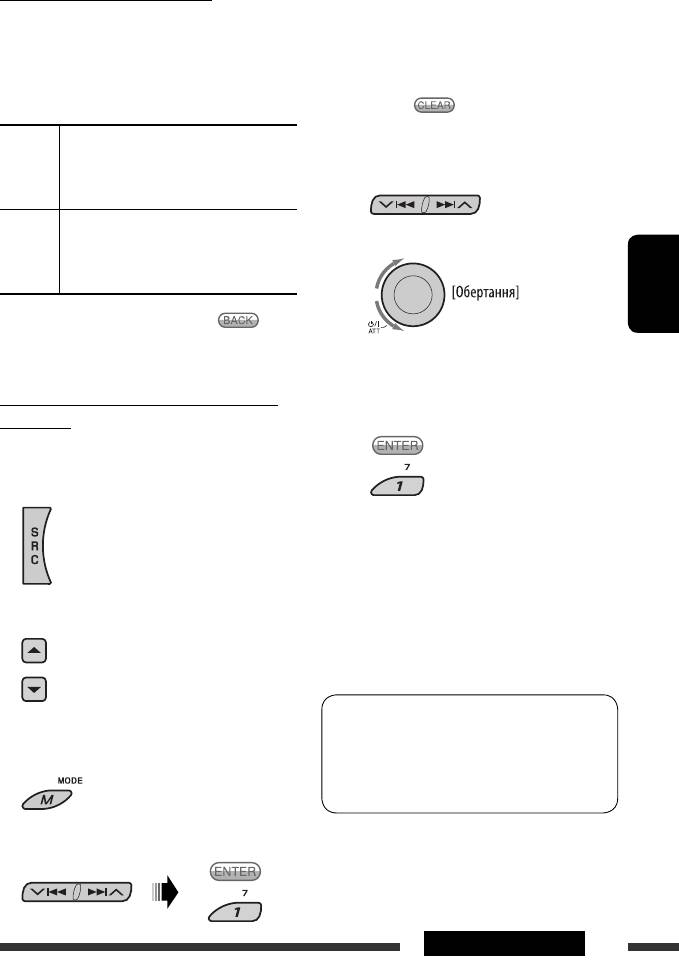
Методи реєстрації (з’єднання)
5 Введіть PIN-код (особистий код
Можна вибрати один з наступних пунктів меню
доступу) у пристрій.
Bluetooth для реєстрації і встановлення з’єднання с
• Можна ввести будь-яке число (від 1 до 16
пристроєм.
цифр). [первісне: 0000]
• Для роботи з меню Bluetooth виберіть в якості
• Щоб ввести PIN-код коротший за 4 цифри,
джерела пристрій “Bluetooth Phone” або
видаліть початковий PIN-код, натиснувши
“Bluetooth Audio”.
кнопку 5 ( ).
* Деякі пристрої мають свій власний PIN-код.
Введіть вказаний PIN-код у головний блок.
Open
Підготуйте головний блок до
встановлення нового Bluetooth-з’єднання.
1 Перехід до наступної (попередньої) за
З’єднання встановлюється при
номером позиції.
застосуванні Bluetooth-пристрою.
Search
Підготовка головного блоку до
2 Набирання коду.
встановлення нового Bluetooth-з’єднання.
З’єднання встановлюється при
застосуванні цього пристрою.
УКРАЇНА
• Якщо на екрані з’являється значок “
”, ви
можете повернутися до попереднього екрану
натиснувши цифрову кнопку 3.
3 Повторюйте етапи 1 і 2, поки
повністю не введете PIN-код.
Реєстрація за допомогою пункту “Open”
Підготовка
4 Введіть підтвердження введеного коду.
Включіть пристрій і налаштуйте функцію Bluetooth.
На дисплеї блимає
транспарант “Open...”.
1 Виберіть пункт “Bluetooth Phone” або
“Bluetooth Audio”.
6 Налаштуйте Bluetooth-пристрій на
пошук та встановлення з’єднання.
Введіть на пристрої, який потрібно підключити,
той самий PIN-код, що був щойно введений на
2 Виберіть “New”.
головному блоці. На дисплеї з’являться напис
• По черзі з’являються
“Connected (та назва пристрою)”.
зареєстрований пристрій
З’єднання встановлено успішно, можна керувати
та новий пристрій “New
Bluetooth-пристроєм з головного блоку.
Device” (якщо він може бути
зареєстрований).
Пристрій залишається зареєстрованим навіть
після його від’єднання. Для підключення того
самого пристрою наступного разу скористайтеся
3 Вхід до меню налаштувань.
функцією “Connect” (Підключити), або активуйте
функцію “Auto Connect” (Автоматичне
підключення). (Див. стор. 18 і 41).
4 Виберіть “Open”.
Продовження на наступній сторінці
17РОБОТА
UK16-23_KD-BT1[EE]f.indd 17UK16-23_KD-BT1[EE]f.indd 17 6/3/07 12:28:09 pm6/3/07 12:28:09 pm
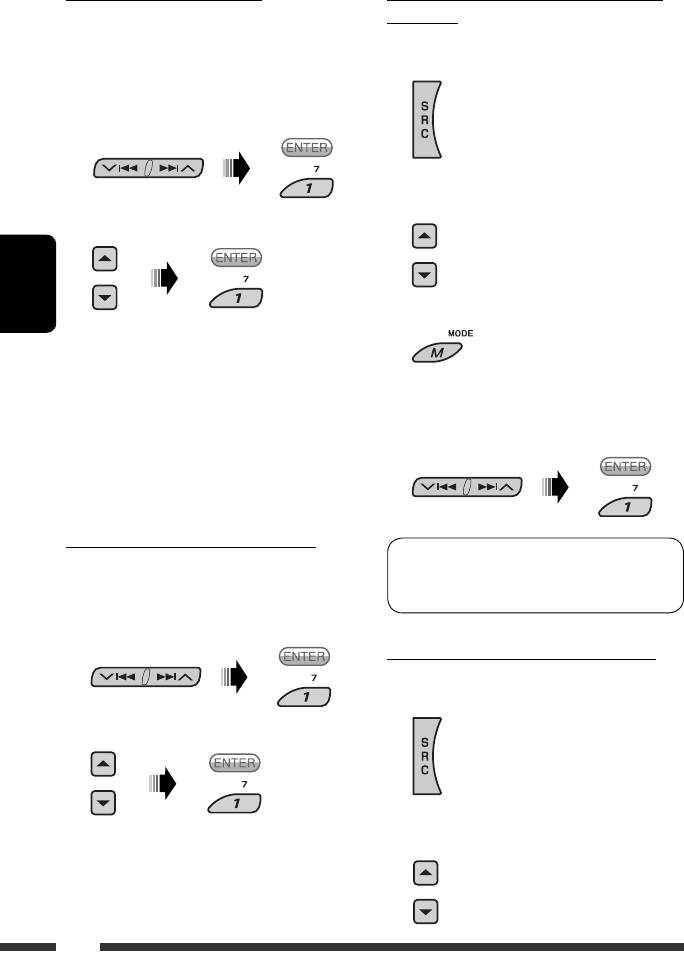
Пошук доступних пристроїв
З’єднання/від’єднання зареєстрованого
Виконайте кроки 1 – 3 зі стор. 17, після чого...
пристрою
1 Виберіть “Search”.
1 Виберіть пункт “Bluetooth Phone” або
Головний блок виконає пошук усіх доступних
“Bluetooth Audio”.
пристроїв і відобразить їхній список.
• Якщо не знайдено жодного пристрою,
з'явиться надпис “Device not found”.
2 Виберіть зареєстрований пристрій, який
потрібно підключити/від’єднати.
2 Вибір пристрою, який потрібно підключити.
3 Вхід до меню налаштувань.
УКРАЇНА
3 Введіть заданий раніше PIN-код пристрою
у головний блок.
• Для перевірки PIN-коду зверніться до
інструкції, що входить до комплекту
4 Для підключення/від’єднання вибраного
постачання пристрою.
пристрою виберіть пункт “Connect” або
4 Налаштуйте Bluetooth-пристрій на
“Disconnect” відповідно.
з’єднання.
З’єднання встановлено успішно, можна керувати
Bluetooth-пристроєм з головного блоку.
Підключення спеціальних пристроїв
Встановлення автоматичного з’єднання з
Виконайте кроки 1 – 3 зі стор. 17, після чого...
Bluetooth-пристроєм при включенні головного
1 Виберіть “Special Device”.
блоку. (Див. “Auto Connect” на стор. 41).
На головному блоку з’явиться список
запрограмованих пристроїв.
Видалення зареєстрованого пристрою
1 Виберіть пункт “Bluetooth Phone” або
“Bluetooth Audio”.
2 Вибір пристрою, який потрібно підключити.
2 Виберіть зареєстрований пристрій, який
3
Для встановлення з’єднання скористайтесь
потрібно видалити.
пунктами “Open” або “Search”.
18
UK16-23_KD-BT1[EE]f.indd 18UK16-23_KD-BT1[EE]f.indd 18 6/3/07 12:28:10 pm6/3/07 12:28:10 pm
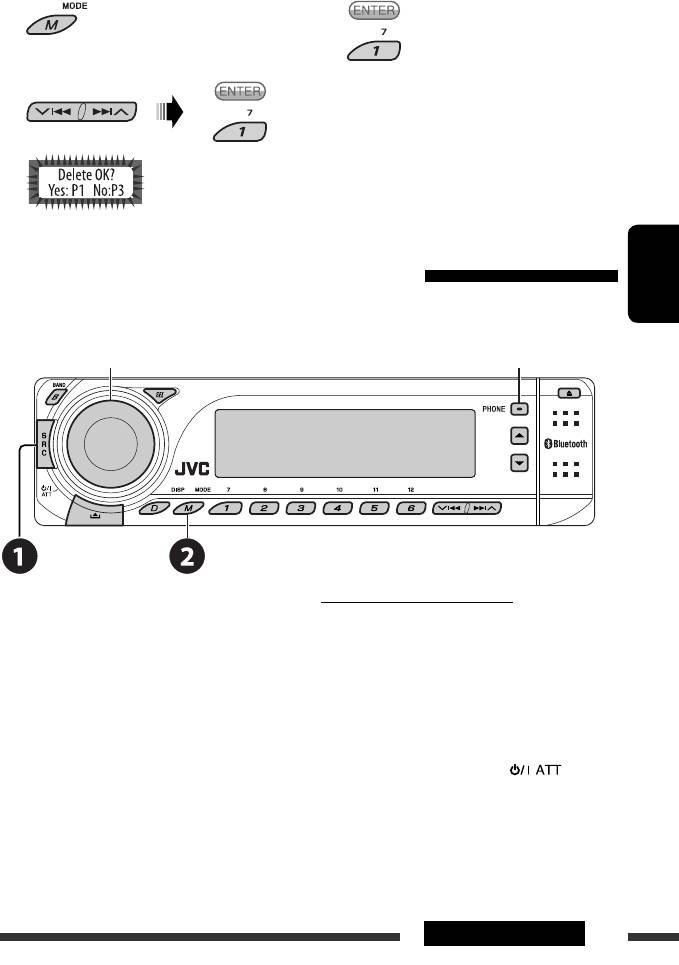
3 Вхід до меню налаштувань.
5 Видалення вибраного.
4 Виберіть пункт “Delete”.
• Натисніть цифрову кнопку 3, щоб обрати “No”
(ні) або поверніться до кроку
4.
Використання мобільного телефону з Bluetooth
УКРАЇНА
• Відобразиться пункт “Dial Menu”.
• Введення переліку набраних
Налаштуйте гучність “Bluetooth Phone”
номерів [Утримувати].
При надходженні виклику....
~ Виберіть пункт “Bluetooth Phone”.
Джерело автоматично змінюється на “Bluetooth
Ÿ Вхід до меню Bluetooth.
Phone”.
! Встановіть з’єднання с пристроєм,
Коли функція “Auto Answer” (Автоматична
потім зробіть виклик (або
відповідь) є активною....
Пристрій автоматично відповідає на вхідні виклики,
налаштування за допомогою меню
див. стор. 41.
Bluetooth). (Див. також стор. 17, 21 і
• Для того, щоб відповісти на вхідний виклик при
40).
відключеній функції “Auto Answer”, натисніть
будь-яку кнопку (окрім кнопок
/ручки
керування).
Продовження на наступній сторінці
Продовження на наступній сторінці
19РОБОТА
UK16-23_KD-BT1[EE]f.indd 19UK16-23_KD-BT1[EE]f.indd 19 6/3/07 12:28:11 pm6/3/07 12:28:11 pm
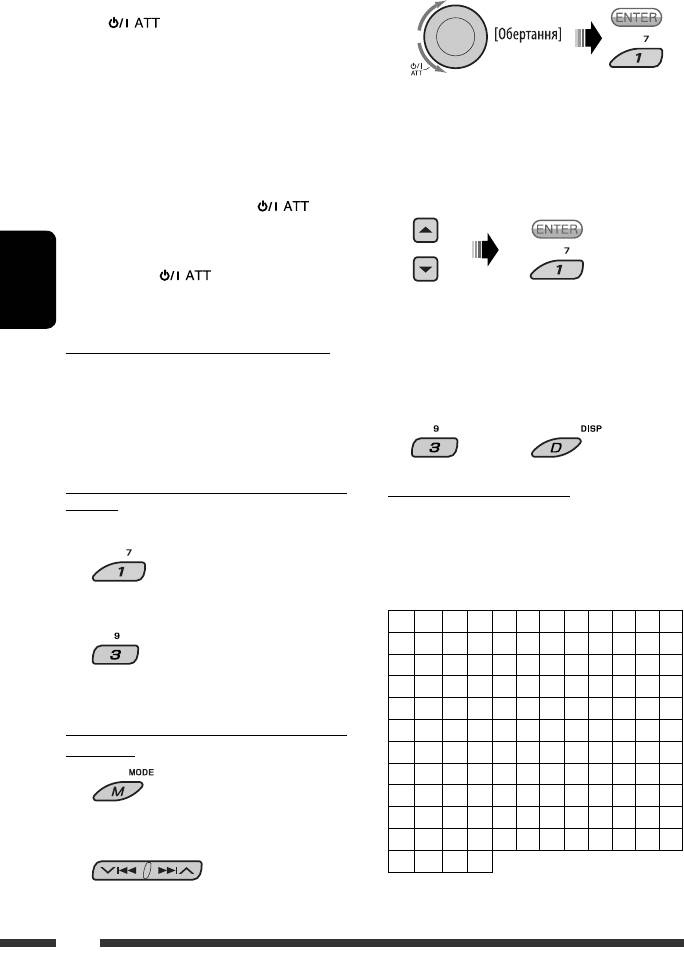
Для того, щоб завершити виклик
3 Виберіть елемент за власним бажанням.
Утримуйте натиснутою будь-яку кнопку (окрім
кнопок /ручки керування).
• Можна встановити рівень гучності мікрофону
(див. стор. 41).
• Unread : Непрочитані повідомлення.
Відповідь на утримуваний дзвінок
• Read : Прочитані повідомлення.
Якщо ваш мобільний телефон має функцію
• Unsent : Невідправлені повідомлення.
постановки дзвінка у чергу очікування, ви маєте
• Sent : Відправлені повідомлення.
можливість поставити поточний виклик на
утримання, а відповісти на виклик, який був у черзі
4 Виберіть повідомлення, яке треба
очікування.
Натисніть будь-яку кнопку (окрім
/ручки
прочитати.
керування).
• Щоби повернутися до виклику, який знаходився
в режимі утримання, знову натисніть на будь-яку
кнопку (окрім
/ручки керування).
• По закінченні одного дзвінка, ви можете
• Для того щоб перейти до наступної, чи
УКРАЇНА
відновити інший.
повернутись до попередньої сторінки
повідомлення використовуйте
5 /∞.
При надходженні SMS-повідомлення....
• Для того, щоб змінити розмір шрифту,
Якщо мобільний телефон підтримує передачу
утримуйте кнопку D DISP.
SMS-повідомлень, а параметр “Message Info”
(інформація про повідомлення) встановлено у
5 Вихід з налаштувань.
значення “Auto” (див. стор. 41), то при отриманні
повідомлення пристрій почне дзвонити, і на
або
моніторі з’явиться напис “MSG” (повідомлення).
Коли параметр “Message Info” має значення
Доступні символи для SMS
“Auto”...
Цей приймач може відображати тільки латинський
Для того, щоб прочитати повідомлення
Якщо на екрані з’явився напис “MSG”...
шрифт (A-Z, a-z) і спеціальні символи для SMS.
Інші символи на екрані будуть відображатися
некоректно.
Джерело змінюється на “Bluetooth Phone”.
Для того, щоб прочитати повідомлення пізніше
ÀÁÂÃÄÅÆÇÈÉÊË
ÌÍÎÏĐÑÒÓÔÕÖØ
ÙÚÛÜÝÞßàáâãä
Повідомлення зберігається у папці “Message Menu”
\ “Unread”.
åæçèéêëìíîïð
ñòóôõöøùúûüý
Коли параметр “Message Info” має значення
þÿ0123456789
“Manual”...
!“#$%&‘()*×+
1
–/÷=<>,.:;?@
[]{}\|^~_`¡¢
£¤¥¦§¨©ª«»¬®
2 Виберіть пункт “Message Menu”.
23
1
¯°±
´µ¶·¸
º
1
1
3
/4
/2
/4 ¿
20
UK16-23_KD-BT1[EE]f.indd 20UK16-23_KD-BT1[EE]f.indd 20 6/3/07 12:28:12 pm6/3/07 12:28:12 pm
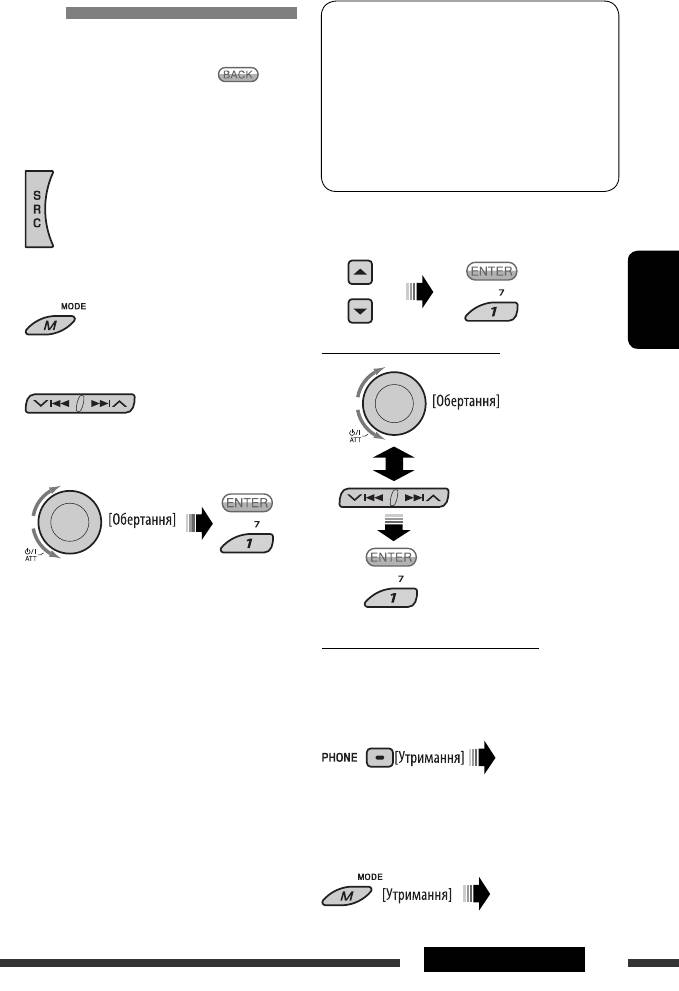
Виклик
* Відображається тільки тоді, коли
мобільний телефон оснащений такими
Можливо зробити виклик, використавши один з
функціями.
пунктів меню Dial Menu.
– Якщо не відображається, спробуйте
• Якщо на екрані з'являється значок “
”, ви
перенести пам'ять телефонної книги
можете повернутися до попереднього екрану
мобільного телефону до пам’яті пристрою.
натиснувши цифрову кнопку 3.
(Дивіться інструкцію, що входить до
комплекту постачання мобільного телефону).
1 Виберіть пункт “Bluetooth Phone”.
– Пам'ять телефонної книги деяких мобільних
телефонів переноситься автоматично.
5 Виберіть ім’я або номер абонента, якого
потрібно викликати.
2 Вхід до меню налаштувань.
УКРАЇНА
Як вводити номер телефону
3 Виберіть пункт “Dial Menu”.
Наберіть код.
4 Вибір способу виклику.
Зміна положення
запису.
Введіть
підтвердження
• Redial * : Відображає список тих номерів,
введеного коду.
на які ви вже телефонували. Перехід до
наступного кроку.
• Received Calls * : Відображає список
Як можна швидко зробити виклик
прийнятих викликів. Перехід до наступного
Можна використовувати наступні кнопки не
кроку.
залежно від активного джерела.
• Phonebook * : Відображає номери з
телефонної книги підключеного мобільного
Щоб зробити повторний виклик
телефону. Перехід до наступного кроку.
Виведіть список тих
• Missed Calls * : Відображає список
номерів, на які ви
неприйнятих викликів. Перехід до наступного
вже телефонували.
кроку.
Потім виберіть номер
• Phone Number : Відображає екран вводу
і натисніть ще раз.
номера телефону. Див. розділ “Як вводити
номер телефону” в правій колонці.
Щоб активізувати функцію голосового набору
• Voice Dialling (тільки якщо мобільний
Можна робити виклик за допомогою голосової
телефон оснащений системою розпізнавання
команди.
Промовте ім’я
голосу): Промовте ім'я абонента, якого
абонента, якого
потрібно викликати.
потрібно викликати.
• Промовляйте і’мя
повільно і чітко.
21РОБОТА
UK16-23_KD-BT1[EE]f.indd 21UK16-23_KD-BT1[EE]f.indd 21 6/3/07 12:28:13 pm6/3/07 12:28:13 pm
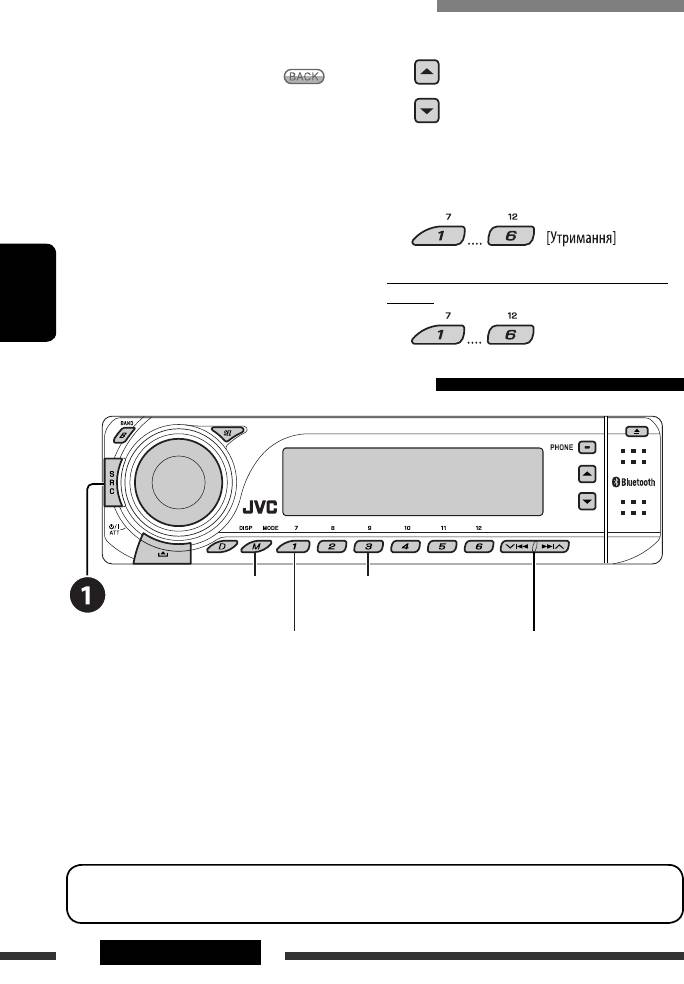
Занесення телефонних номерів у пам’ять
Ви можете занести в пам’ять не більше шести
2 Виберіть номер телефону.
номерів телефонів.
• Також ви можете ввести та
• Якщо на екрані з’являється значок “
”, ви
зберегти новий номер телефону
можете повернутися до попереднього екрану
(див. розділ “Як вводити номер
натиснувши цифрову кнопку 3.
телефону” на стор. 21).
1 Виведіть на дисплей номер, що треба
3 Виберіть для збереження раніше
занести у пам’ять, використавши один
заданий номер.
з пунктів меню “Dial Menu”.
Для виклику номеру, який було занесено до
пам’яті
УКРАЇНА
Використання Bluetooth-аудіопрогравача
Вхід до меню налаштувань
Зупинка відтворення *
(Список пристроїв)
Розпочніть відтворення *
Пропустити елемент у прямому/
зворотному напрямку
~
Виберіть пункт “Bluetooth Audio”.
Якщо відтворення не розпочинається автоматично, запустіть його безпосередньо з Bluetooth-
аудіопрогравача.
• Інформацію щодо підключення/від’єднання/видалення зареєстрованого пристрою див. також на стор. 18
та 19.
*
Операція може мати інший вигляд залежно від телефону, до якого приєднується пристрій.
Інформація від Bluetooth:
Якщо ви бажаєте отримати більше інформації про Bluetooth, відвідайте веб-сайт компанії JVC.
22 РОБОТА
UK16-23_KD-BT1[EE]f.indd 22UK16-23_KD-BT1[EE]f.indd 22 6/3/07 12:28:15 pm6/3/07 12:28:15 pm
Оглавление
- CONTENTS
- Preparation
- Basic operations
- Listening to the radio
- Disc operations
- Using the Bluetooth ® devices
- Listening to the USB device
- Listening to the CD changer
- Listening to the DAB tuner
- Listening to the iPod / D. player
- Listening to the other external components
- Selecting a preset sound mode
- General settings — PSM
- Bluetooth settings
- Maintenance
- More about this unit
- Troubleshooting
- Specifications
- CОДЕРЖАНИЕ
- Подготовка
- Основные операции
- Прослушивание радио
- Операции с дисками
- Использование устройств Bluetooth ®
- Прослушивание устройства USB
- Прослушивание с устройства автоматической смены компакт-дисков
- Прослушивание тюнера DAB
- Прослушивание с проигрывателя iPod или D.
- Прослушивание с других внешних устройств
- Выбор запрограммированного режима звучания
- Общие настройки — PSM
- Настройки Bluetooth
- Обслуживание
- Дополнительная
- Устранение проблем
- Технические характеристики
- ЗМІСТ
- Підготовка
- Основні функції
- Прослуховування радіо
- Робота з дисками
- Використання Bluetooth ®-пристроїв
- Прослуховування USB-пристроїв
- Прослуховування пристрою зміни CD-дисків
- Прослуховування тюнера DAB (цифрового радіомовлення)
- Прослуховування програвачів iPod / D.
- Прослуховування інших зовнішніх компонентів
- Вибір запрограмованих режимів звучання
- Загальні параметри — PSM
- Налаштування
- Обслуговування
- Додаткова інформація
- Пошук та усунення несправностей
- Характеристики
- Please reset your unit





